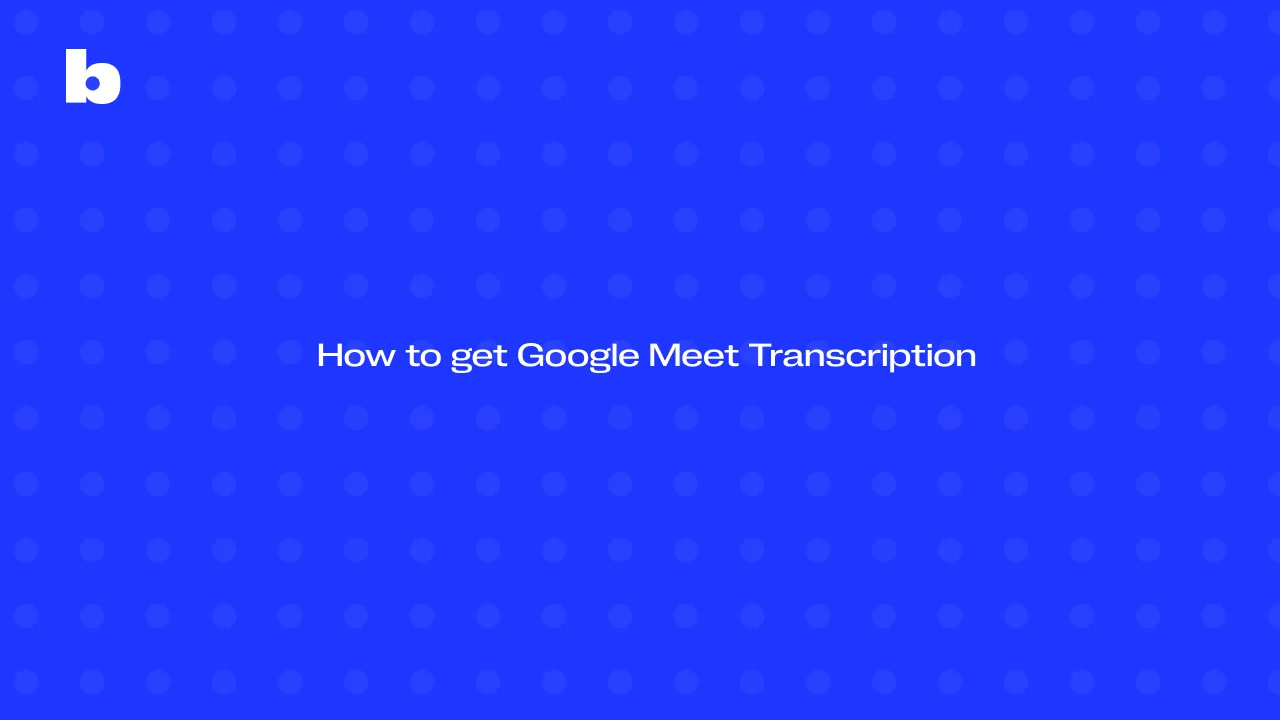
Google Meet ofrece una función incorporada de transcripción en vivo como subtítulos en sus planes pagos, pero para obtener transcripciones seguras para uso posterior, las herramientas y extensiones de terceros pueden integrarse perfectamente con la plataforma para proporcionar transcripciones en tiempo real. Estas herramientas pueden aumentar la productividad al capturar con precisión cada palabra dicha, generar transcripciones detalladas e incluso ofrecer resúmenes con inteligencia artificial.
En este artículo, descubrirás las mejores opciones de transcripción para Google Meet, aprenderás a configurarlas y desbloquearás todo el potencial de tus reuniones en línea.
¿Google Meet Tiene Transcripción?
Google Meet ahora ofrece una función de transcripción incorporada, introducida en octubre de 2022. Sin embargo, esta función actualmente solo está disponible para usuarios en computadora o laptop con uno de los siguientes planes pagos de Google Workspace:
- Business Standard
- Business Plus
- Enterprise Starter
- Enterprise Standard
- Enterprise Plus
- Teaching & Learning Upgrade
- Education Plus
Otras Opciones Populares Para Transcribir Google Meet
- Herramientas de transcripción de terceros: Servicios como Bluedot o Rev se integran perfectamente con Google Meet, ofreciendo transcripción en tiempo real y resúmenes posteriores a la reunión.
- Complementos de Google Workspace: Algunos complementos permiten la transcripción directamente dentro de Google Meet, mejorando la experiencia del usuario para los participantes.
- Soluciones con inteligencia artificial: Herramientas avanzadas pueden transcribir sesiones de Google Meet en múltiples idiomas, ayudando a equipos a colaborar globalmente.
Pasos Para Obtener Transcripción en Vivo en Google Meet
1. Asegúrese de Tener una Cuenta Paga de Google Workspace
La transcripción en Meet está disponible solo para usuarios con una cuenta paga de Google Workspace. Asegúrate de estar usando uno de los siguientes planes:
- Business Standard
- Business Plus
- Enterprise Starter
- Enterprise Standard
- Enterprise Plus
- Teaching & Learning Upgrade
- Education Plus
Únete o inicia una reunión.
Programa o inicia una sesión de Meet a través de tu Google Calendar o directamente desde la plataforma de reuniones de Google Meet.
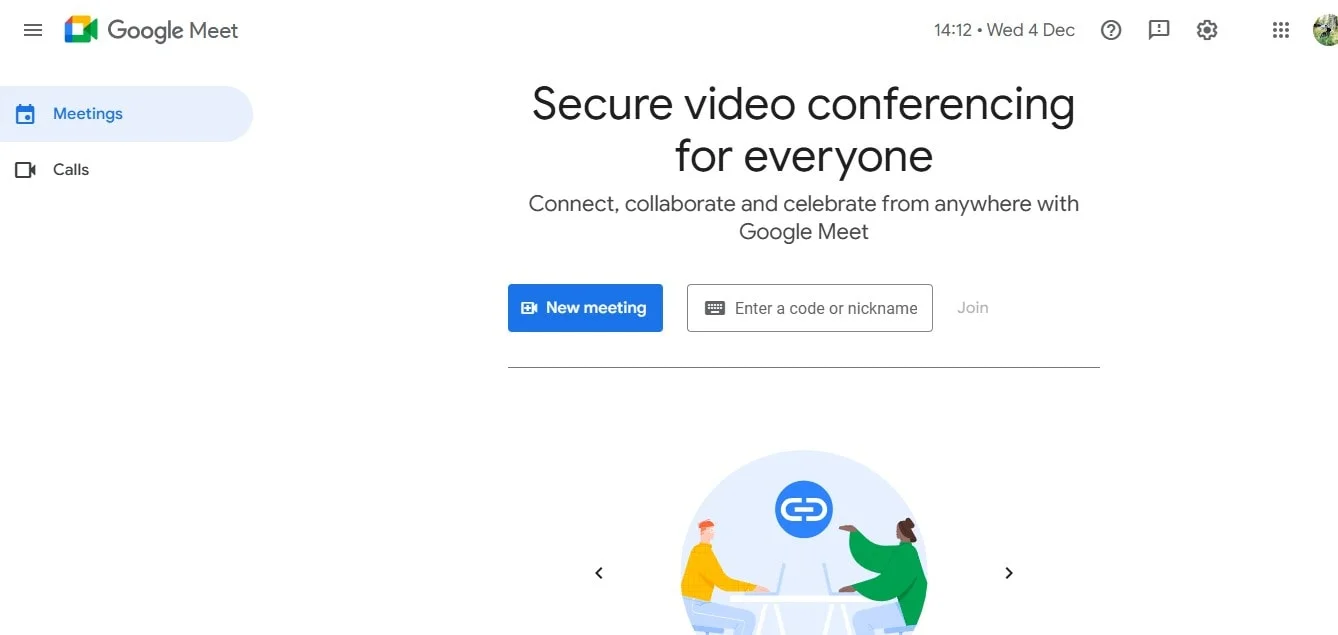
2. Activa los subtítulos en vivo
Cuando comience la reunión, haz clic en el ícono de "CC" en la parte inferior. Selecciona Turn on captions en las opciones para comenzar a ver la transcripción en vivo.
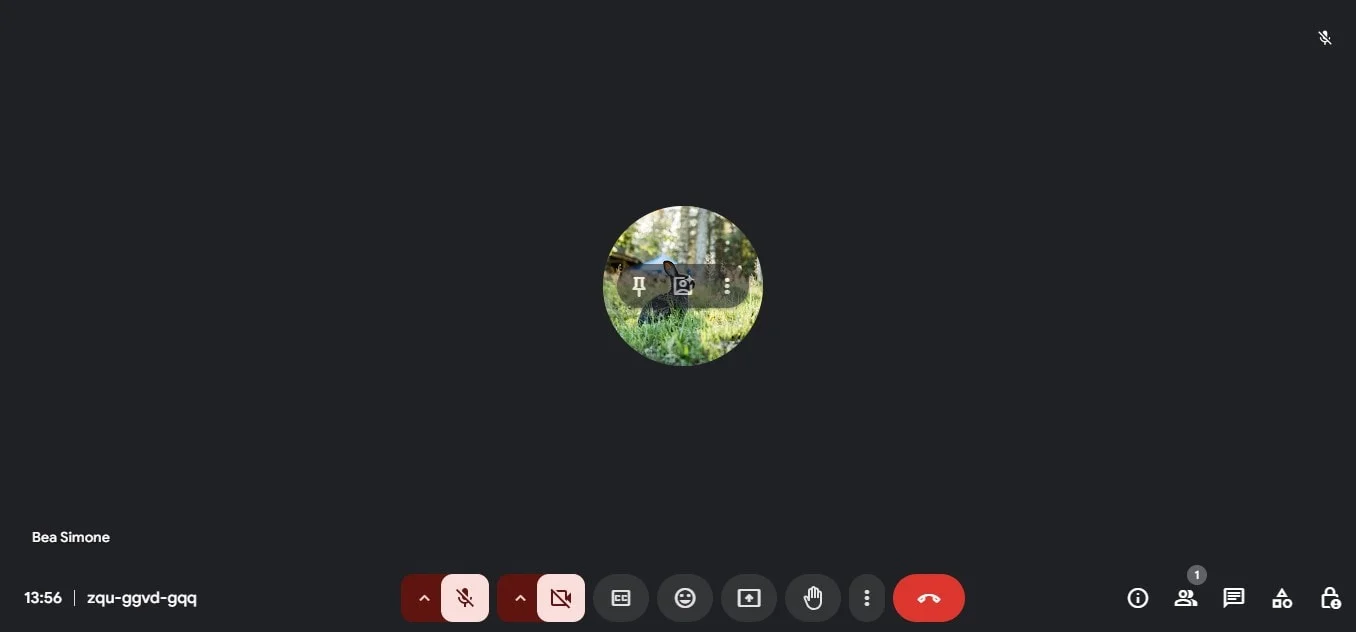
3. Ajustar la configuración de idioma
Si es necesario, puedes cambiar el idioma para que los subtítulos se transcriban automáticamente. Haz clic nuevamente en los tres puntos, ve a Settings y selecciona Captions para elegir tu idioma preferido al comenzar la transcripción.
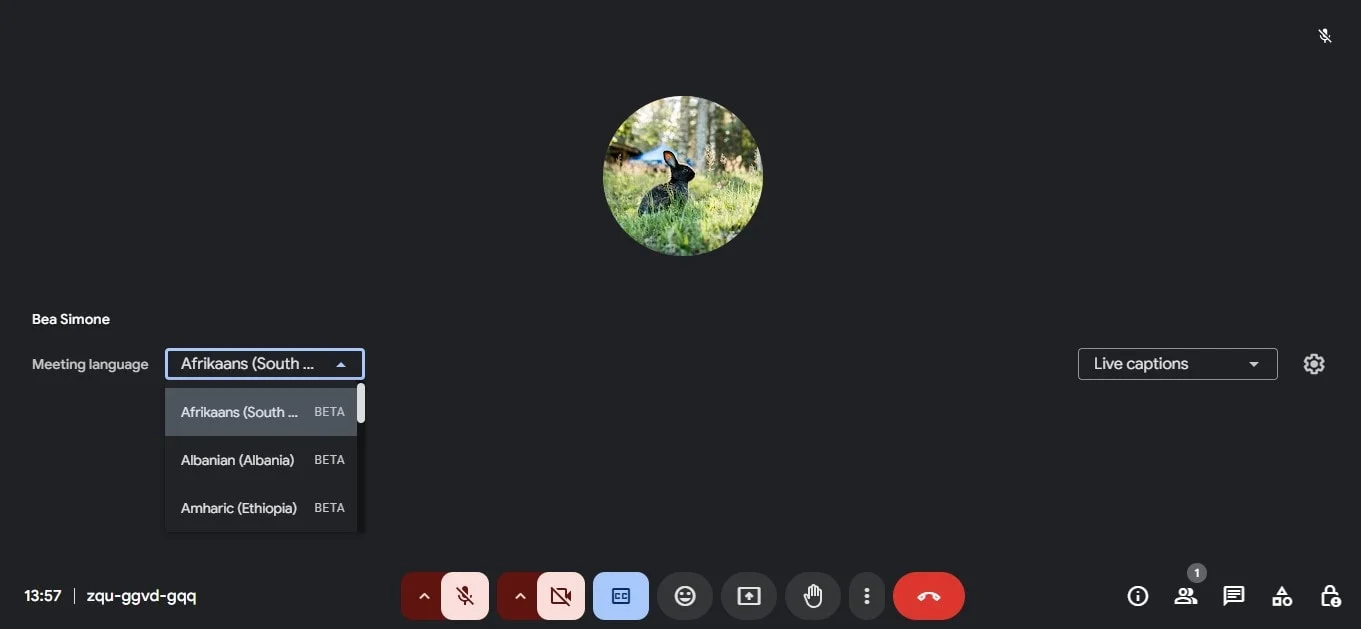
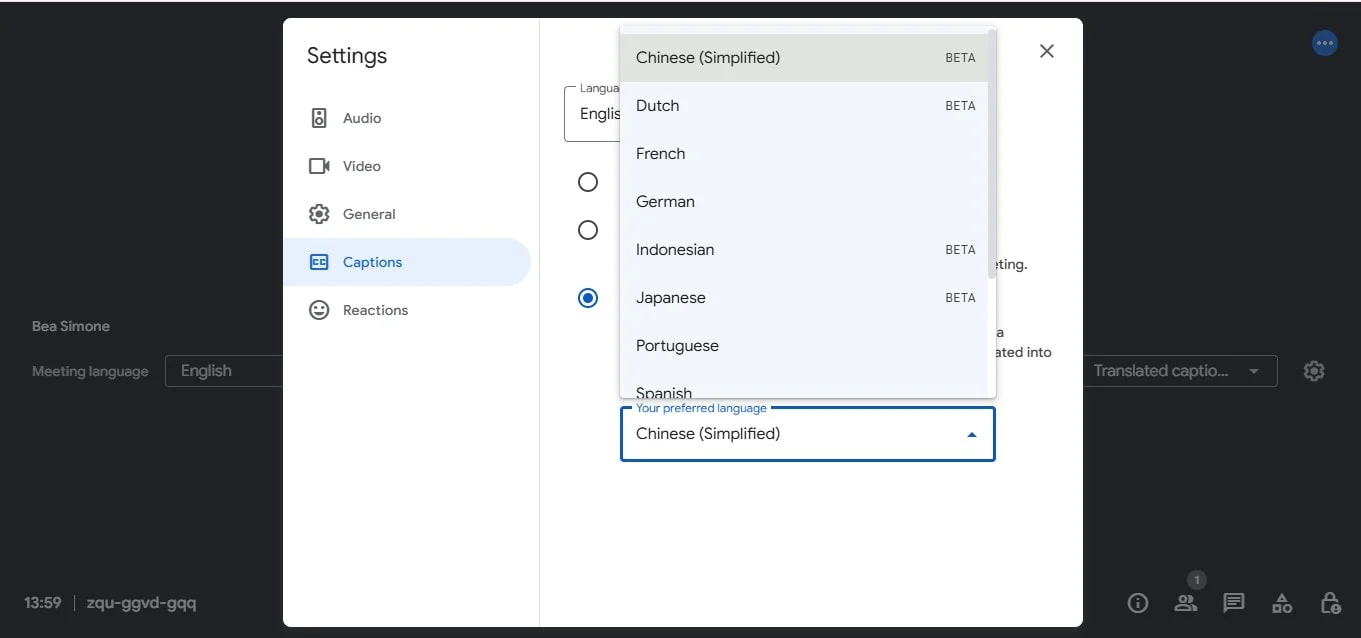
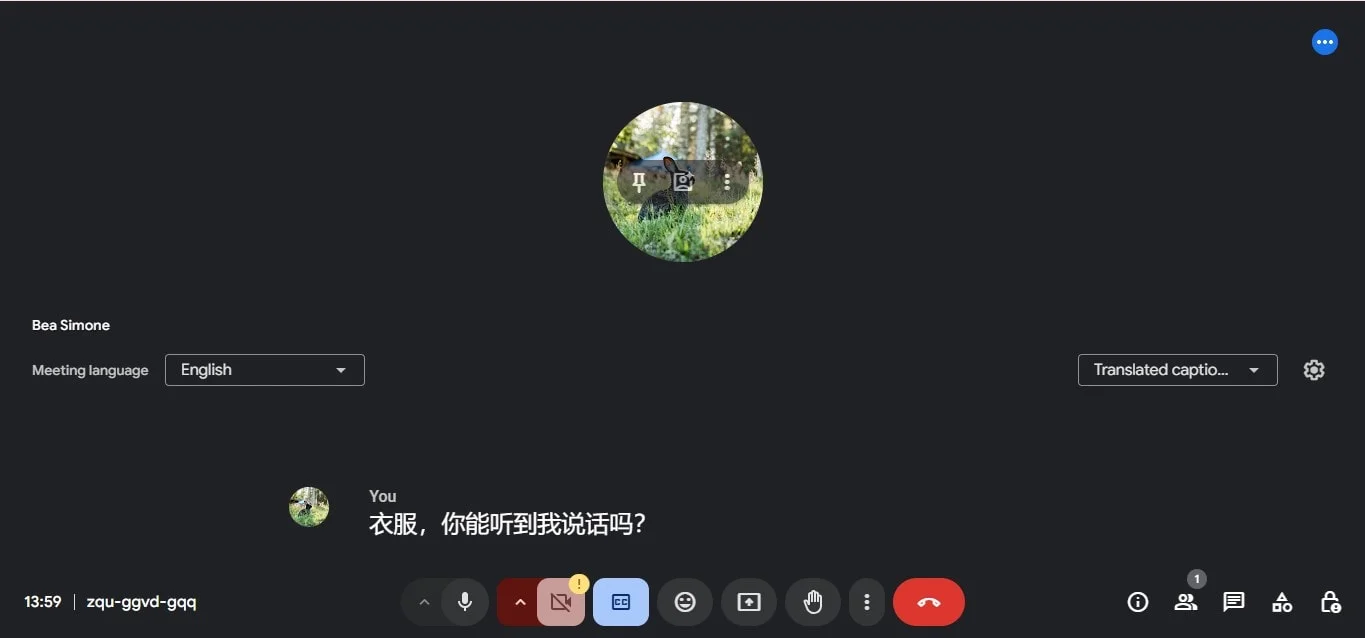
4. Usa Herramientas de Terceros Para una Transcripción Mejorada
Si no estás usando un plan pago o necesitas funciones más avanzadas como identificación de hablantes, resúmenes o traducciones, considera usar herramientas de transcripción de terceros que se integren con Google Meet. Estas herramientas pueden ofrecer una experiencia de transcripción más detallada y accesible.
5 Beneficios de Transcribir Sesiones de Google Meet
Participación
Las transcripciones de llamadas de Google Meet ayudan a los participantes a mantenerse enfocados durante las llamadas al permitirles concentrarse en la conversación en lugar de tomar notas detalladas. Un registro escrito garantiza que todos puedan volver a revisar la discusión para una mayor claridad.
Productividad
Transcribir reuniones de Google Meet mejora la productividad al proporcionar transcripciones listas para usar. Esto facilita a los equipos delegar tareas, hacer seguimiento de decisiones y prepararse para futuras reuniones de Google Meet sin tener que repetir los mismos contenidos.
Accesibilidad
Las transcripciones de reuniones mejoran la accesibilidad para los asistentes que prefieren un documento escrito, incluidos aquellos con discapacidades auditivas o hablantes no nativos. La configuración de idioma personalizable puede proporcionar transcripciones solo en un idioma preferido, promoviendo la inclusión.
Reutilización
Las transcripciones permiten a las empresas reutilizar grabaciones de Google Meet como materiales de capacitación, resúmenes o contenido para compartir conocimiento. Estas transcripciones pueden almacenarse en el Drive del anfitrión con Business Standard para una organización fluida y referencia futura.
Intercambio de conocimiento
Compartir transcripciones de reuniones virtuales con coanfitriones, miembros del equipo u otros departamentos mejora la colaboración. Las transcripciones de Google Meet, fácilmente buscables, permiten a los usuarios extraer ideas clave y datos, y aseguran que el conocimiento esté accesible en toda la organización.
Cómo Transcribir Reuniones de Google Meet
Guardar transcripciones de reuniones
Para guardar reuniones de Google Meet para su transcripción, utiliza una herramienta de transcripción de terceros o una extensión de Chrome dedicada como Bluedot. Estas herramientas pueden generar y guardar automáticamente las transcripciones en tu computadora, Google Drive u otra ubicación preferida después de que finalice la llamada de Google Meet. Lo que lo convierte en una mejor opción que tener que redactar manualmente una transcripción con éxito. Google Drive es una opción conveniente para organizar y compartir transcripciones de forma segura.
Editar y compartir
Una vez completada la transcripción, puedes revisar la transcripción en vivo y editarla para mayor precisión. Destaca puntos clave, corrige errores y elimina contenido innecesario. Comparte la transcripción final mediante un enlace de reunión, correo electrónico o una plataforma de colaboración como Google Docs, asegurando que todos los participantes tengan acceso a las notas.
Subtítulos vs transcripción
Aunque las llamadas de Google Meet ofrecen subtítulos en vivo durante las reuniones, los subtítulos son diferentes de las transcripciones. Los subtítulos proporcionan subtítulos en tiempo real para accesibilidad, mientras que las transcripciones son registros detallados y descargables de toda la conversación de la llamada, adecuados para referencia posterior a la reunión.
Precisión mediocre
Las herramientas de transcripción para grabaciones de Google Meet pueden ocasionalmente ofrecer una precisión mediocre debido al ruido de fondo, superposición de voces o fallas técnicas. Para mejorar los resultados, usa herramientas con capacidades avanzadas de IA, asegúrate de contar con audio claro y reserva tiempo para realizar correcciones manuales si es necesario.
Conclusión
En conclusión, la transcripción es una herramienta valiosa para convertir tus reuniones en texto preciso y buscable, lo que facilita capturar ideas clave y tareas importantes. Resuelve el desafío de recordar cada detalle discutido, ayudándote a mantenerte organizado y eficiente. Para quienes buscan una solución integral para grabar, transcribir y gestionar reuniones de Meet, Bluedot es la mejor herramienta.
Bluedot no solo garantiza que cada reunión quede grabada —incluyendo sesiones con pantalla compartida—, sino que también ofrece funciones avanzadas de transcripción con la opción de simplemente subir la grabación, generar correos electrónicos automáticos, tomar notas y usar plantillas de reuniones personalizables. Con almacenamiento seguro para uso futuro, Bluedot ofrece tranquilidad al mantener tus grabaciones de Meet seguras y fácilmente accesibles.
Además, la plataforma ahora incluye compatibilidad con una función de chat con IA para ayudar con ideas adicionales de reuniones y colaboración, convirtiéndola en la herramienta perfecta para aumentar la productividad y mejorar la comunicación del equipo.
Preguntas Frecuentes (FAQ)
¿Dónde guarda Google Meet las grabaciones?
Las reuniones de Google Meet se guardan en el Google Drive del anfitrión, generalmente en una carpeta llamada "Meet Recordings". Esto permite que el anfitrión y los participantes tengan los permisos adecuados para acceder y gestionar las grabaciones como referencia futura. Puedes encontrar las transcripciones o grabaciones de la reunión navegando a la carpeta en Google Drive después de que la reunión haya finalizado.
¿Qué tan precisa es la transcripción de Meet?
La precisión de la transcripción de Google Meet puede variar según factores como ruido de fondo y múltiples oradores que influyen en los resultados. Si bien la transcripción es generalmente fiable, ocasionalmente puede requerir edición para corregir imprecisiones como muletillas o frases mal interpretadas al iniciar la transcripción.







